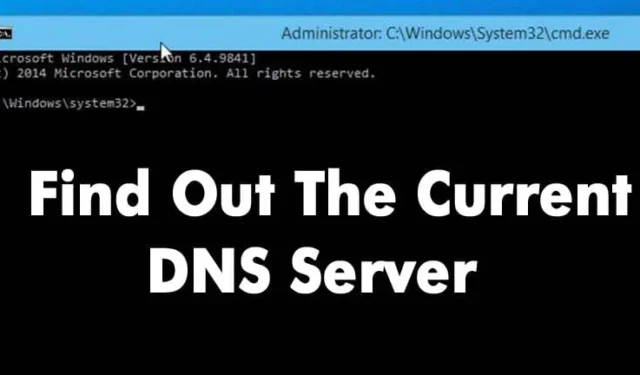
Casi todo el mundo utiliza ahora Internet. De hecho, vivimos en un mundo diferente en Internet. Si visita diferentes sitios web, es posible que conozca el DNS (Sistema de nombres de dominio).
El Sistema de nombres de dominio, o DNS, es un proceso importante que relaciona los nombres de dominio con sus direcciones IP correctas. Es un sistema muy importante; Con la ayuda de DNS, podemos ver diferentes páginas web en nuestro navegador web.
¿Qué es el DNS?
Simplifiquemos las cosas e intentemos comprender qué es DNS. En palabras simples, DNS es una base de datos que consta de diferentes nombres de dominio y direcciones IP. Cada vez que un usuario ingresa nombres de dominio como Google.com o Yahoo.com, los servidores DNS miran las direcciones IP asociadas con los dominios.
Después de coincidir con la dirección IP, comenta en el servidor web del sitio visitante. Sin embargo, los servidores DNS no siempre fueron estables, especialmente los asignados por los ISP. Esa es la razón más probable detrás de los errores de DNS que vemos al navegar por diferentes sitios web.
¿Qué pasa con el DNS personalizado?
Bueno, si estás utilizando los servidores DNS predeterminados de tu ISP, lo más probable es que te enfrentes a errores relacionados con el DNS a intervalos regulares. Algunos errores de DNS comunes incluyen error en la búsqueda de DNS, servidor DNS que no responde, DNS_Probe_Finished_Nxdomain, etc.
Casi todos los problemas relacionados con el DNS podrían resolverse eligiendo un DNS personalizado. Hay muchos servidores DNS públicos disponibles que puede usar, como Google DNS, OpenDNS, etc. También hemos compartido una guía detallada sobre cómo cambiar a Google DNS, que puede considerar.
Sin embargo, antes de cambiar el servidor DNS, siempre es mejor anotar el servidor DNS actual. Entonces, a continuación, analizamos algunos métodos que lo ayudarán a verificar el DNS que está utilizando.
¿Qué DNS estoy usando?
Bueno, existen varios métodos para comprobar qué DNS estás utilizando. A continuación, enumeramos algunos de los mejores métodos para ayudarlo a verificar su DNS de Windows. Por lo tanto, asegúrese de seguir la guía atentamente, ya que usaremos CMD para encontrar DNS.
Verificar DNS en Windows
Para verificar el servidor DNS que está utilizando en Windows, debe usar CMD. Haga clic derecho en el botón Inicio y luego seleccione «Símbolo del sistema (Administrador)» .
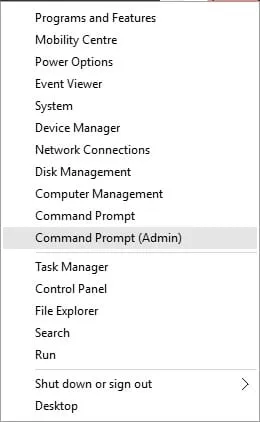
Ahora, en el símbolo del sistema, debe ingresar el siguiente comando.
ipconfig /all | findstr /R "DNS\ Servers"
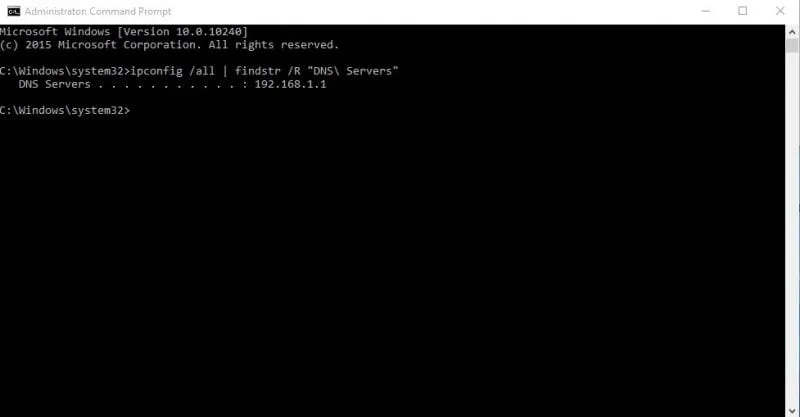
Este comando enumerará el servidor DNS actual que está utilizando. También puedes utilizar el otro método para conocer el servidor DNS en Windows. Para hacerlo, debe ingresar el comando que se proporciona a continuación.
nslookup google.com

Puede utilizar cualquier dominio de sitio web en lugar de Google.com. El comando enumerará el servidor DNS actual. Entonces, estos son los dos comandos CMD para conocer DNS en una computadora con Windows.
¿Qué DNS estoy usando? Mac y Linux
Bueno, en computadoras Mac y Linux, debes ingresar el mismo comando CMD para saber qué servidor DNS estás usando. Simplemente ingrese el comando que se proporciona a continuación para realizar nslookup en cualquier sitio web.
nslookup google.com
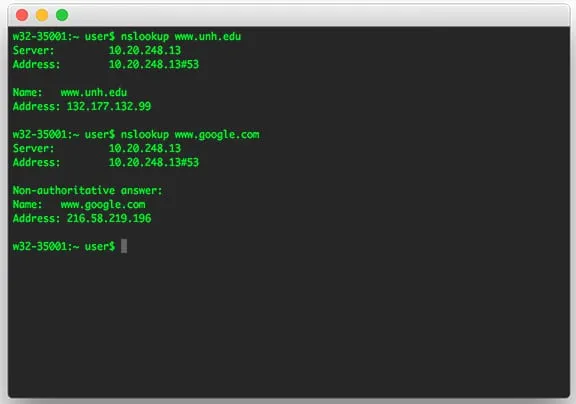
Nuevamente, puede reemplazar Google.com con cualquier sitio web de su elección. Así es como puede verificar el servidor DNS en computadoras Mac y Linux.
Verifique el servidor DNS en Android
Puede utilizar cualquier aplicación de escáner de red en Android para saber qué servidor DNS está utilizando su Android. Además, puedes utilizar aplicaciones gratuitas como Network Info II , que no muestra ningún anuncio.
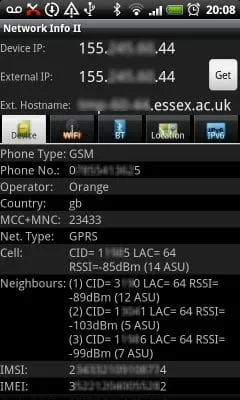
En Network Info II, debe mirar la pestaña WiFi y luego verificar las entradas DNS1 y DNS2. Estas son las direcciones DNS que utiliza su teléfono.
¿Qué DNS estoy usando? iPhone
Al igual que Android, iOS tiene numerosas aplicaciones de escaneo de red para ayudarlo a encontrar el servidor DNS. Una de las aplicaciones de escáner de red más populares para iOS es Network Analyzer . Network Analyzer para iOS proporciona mucha información útil sobre su red WiFi.
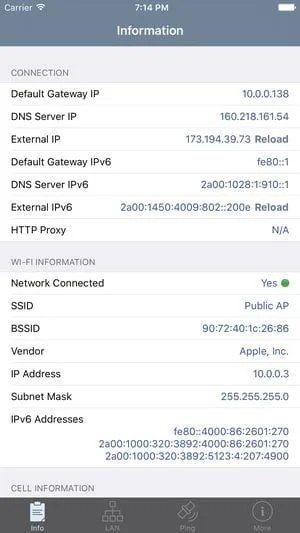
Entonces, en iOS, puede usar Network Analyzer y luego mirar la ‘IP del servidor DNS’.
Verifique el servidor DNS del enrutador
Para aquellos que no lo saben, el enrutador utiliza el servidor DNS, que asigna el ISP. Sin embargo, eso se puede cambiar siguiendo las pautas proporcionadas en este artículo. Si desea saber qué servidor DNS está utilizando su enrutador, diríjase a la dirección IP del enrutador (192.168.1.1 o 192.168.0.1) e inicie sesión con el nombre de usuario y la contraseña .
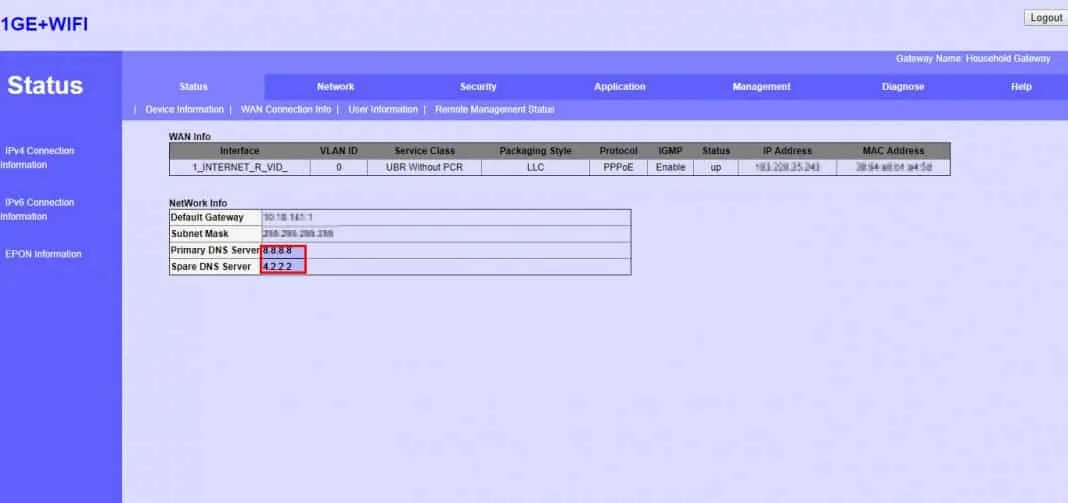
Ahora verá la página de inicio del enrutador. Dependiendo del modo del enrutador, deberás marcar la pestaña Red inalámbrica o Red . Allí encontrará las opciones para las entradas DNS 1 y DNS 2. Puede actualizar la nueva dirección DNS allí si desea cambiarla.
Los mejores servidores DNS públicos gratuitos
Su ISP le proporciona un servidor DNS predeterminado, lo que a menudo genera varios errores web. Además, los servidores DNS asignados por el ISP también provocan una velocidad de Internet lenta.
Por lo tanto, si desea mayor velocidad y mayor seguridad, se recomienda cambiar a servidores DNS públicos. Hay muchos servidores DNS públicos gratuitos disponibles que brindan una mejor velocidad de navegación y seguridad.
Algunos servidores DNS públicos gratuitos pueden incluso desbloquear contenido bloqueado en la web.
¿Cómo cambiar los servidores DNS en Windows y Android?
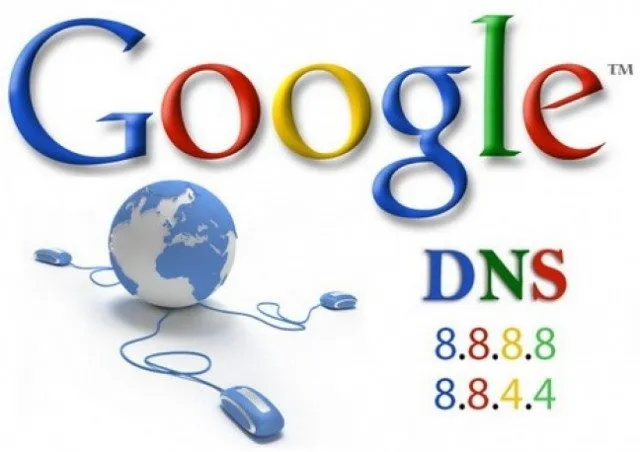
Si está utilizando un sistema operativo Windows, lea nuestro artículo: Cómo cambiar el DNS predeterminado al DNS de Google para una Internet más rápida.
Para los usuarios de Android, recomendamos este artículo: Las 10 mejores aplicaciones de cambio de DNS para Android. En este artículo, hemos compartido algunas de las mejores aplicaciones de Android para cambiar el servidor DNS en Android.
Estos son algunos métodos sencillos para averiguar el servidor DNS utilizado en sus dispositivos. Si necesita más ayuda sobre este tema, no dude en comentarlo con nosotros en los comentarios. Y si esta guía le resulta útil, no olvide compartirla con otras personas.




Deja una respuesta